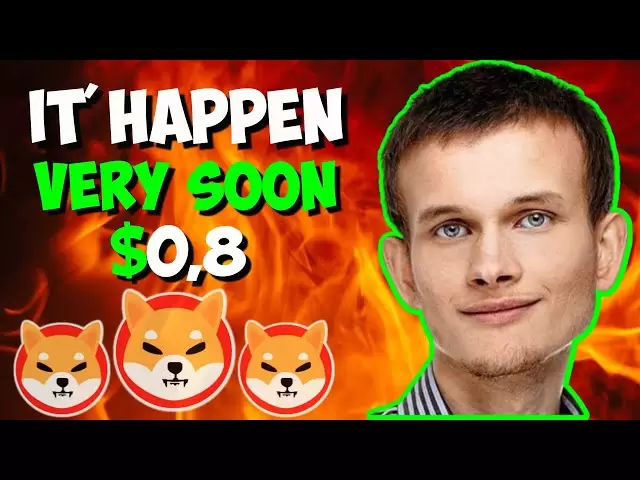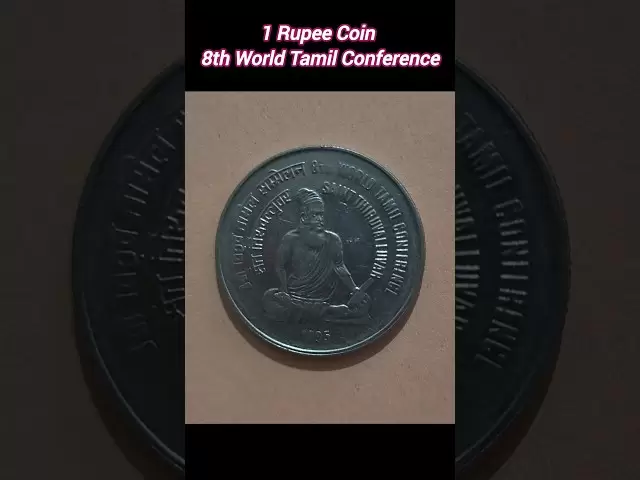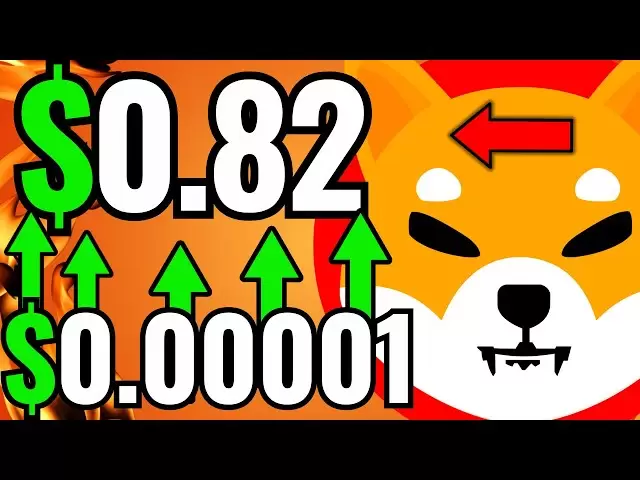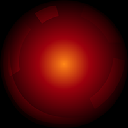-
 Bitcoin
Bitcoin $84,280.5375
-1.16% -
 Ethereum
Ethereum $1,575.6162
-1.35% -
 Tether USDt
Tether USDt $1.0001
0.02% -
 XRP
XRP $2.0513
-1.50% -
 BNB
BNB $591.1418
0.22% -
 Solana
Solana $136.8659
-1.58% -
 USDC
USDC $0.9999
0.02% -
 TRON
TRON $0.2455
1.28% -
 Dogecoin
Dogecoin $0.1539
-2.67% -
 Cardano
Cardano $0.6157
-1.89% -
 UNUS SED LEO
UNUS SED LEO $9.3593
0.01% -
 Chainlink
Chainlink $12.9566
1.38% -
 Avalanche
Avalanche $19.3399
-1.46% -
 Toncoin
Toncoin $2.9788
0.25% -
 Stellar
Stellar $0.2420
-1.86% -
 Shiba Inu
Shiba Inu $0.0...01218
-0.25% -
 Hedera
Hedera $0.1622
-2.09% -
 Sui
Sui $2.1070
-1.63% -
 Bitcoin Cash
Bitcoin Cash $333.9585
-0.96% -
 Polkadot
Polkadot $3.8238
2.29% -
 Hyperliquid
Hyperliquid $17.6623
-1.91% -
 Litecoin
Litecoin $75.9692
0.04% -
 Dai
Dai $1.0000
0.01% -
 Bitget Token
Bitget Token $4.4128
-1.21% -
 Ethena USDe
Ethena USDe $0.9991
0.00% -
 Pi
Pi $0.6257
-3.67% -
 Monero
Monero $214.5142
0.05% -
 Uniswap
Uniswap $5.1998
-0.94% -
 Pepe
Pepe $0.0...07354
1.98% -
 Aptos
Aptos $4.9640
3.03%
Wie verbinde ich das Trezor -Modell T2 mit einem Computer?
Um Ihr Trezor-Modell T2 einzurichten, IT zu entbleichen, über USB-C zu verbinden, die Trezor Suite zu installieren, eine Brieftasche zu erstellen und die Authentizität des Geräts für die sichere Krypto-Verwaltung zu überprüfen.
Apr 13, 2025 at 02:36 pm

Das Anschließen eines Trezor -Modells T2 an Ihren Computer ist ein einfacher Prozess, der sicherstellt, dass Sie Ihre Kryptowährungen sicher verwalten können. In diesem Artikel führen wir Sie durch die Schritte zum Einrichten und Verbinden Ihres Trezor -Modells T2 an einen Computer und decken Sie alles von der ersten Einrichtung bis zur Software -Installation und der Geräteüberprüfung ab.
Unboxing und Erstaufbau
Bevor Sie Ihr Trezor -Modell T2 an Ihren Computer anschließen, müssen Sie das Gerät entbleichen und einrichten. Folgendes müssen Sie tun:
- Öffnen Sie das Paket und stellen Sie sicher, dass alle Komponenten enthalten sind: das Trezor-Modell T2, ein USB-C-Kabel und Wiederherstellungskarten.
- Schließen Sie das Trezor-Modell T2 mit dem bereitgestellten USB-C-Kabel an seine Stromquelle an. Das Gerät wird automatisch eingeschaltet.
- Befolgen Sie die Anweisungen auf dem Bildschirm auf der Anzeige des Trezors, um Ihre Sprache auszuwählen und den Einrichtungsprozess zu starten.
Installieren Sie die Trezor Suite
Um mit Ihrem Trezor -Modell T2 zu interagieren, müssen Sie die Software Trezor Suite auf Ihrem Computer installieren. Hier sind die Schritte, um es zu installieren:
- Besuchen Sie die offizielle Trezor -Website unter trezor.io und navigieren Sie zum Abschnitt "Downloads".
- Wählen Sie die entsprechende Version der Trezor Suite für Ihr Betriebssystem (Windows, MacOS oder Linux) aus.
- Laden Sie die Installationsdatei herunter und führen Sie sie auf Ihrem Computer aus.
- Befolgen Sie die Installationsaufforderungen, um das Setup der Trezor Suite abzuschließen.
Verbinden Sie das Trezor -Modell T2 an Ihren Computer
Sobald Sie die Trezor -Suite installiert haben, können Sie Ihr Trezor -Modell T2 an Ihren Computer anschließen:
- Stecken Sie das USB-C-Kabel in den USB-Anschluss Ihres Computers und das andere Ende in Ihr Trezor-Modell T2.
- Öffnen Sie die Trezor -Suite auf Ihrem Computer. Die Software sollte automatisch Ihr angeschlossenes Trezor -Modell T2 erkennen.
- Befolgen Sie die Anweisungen auf dem Bildschirm in der Trezor Suite, um mit dem Setup fortzufahren. Sie werden aufgefordert, eine neue Brieftasche zu erstellen oder eine vorhandene wiederherzustellen.
Einrichten einer neuen Brieftasche
Wenn Sie eine neue Brieftasche einrichten, befolgen Sie die folgenden Schritte:
- Wählen Sie in der Trezor -Suite "neue Brieftasche erstellen" .
- Generieren Sie einen Wiederherstellungssamen für Ihr Trezor -Modell T2. Das Gerät zeigt eine 12- oder 24-Wörter-Samenphrase an.
- Schreiben Sie den Wiederherstellungssamen auf die bereitgestellten Wiederherstellungssamenkarten auf. Es ist entscheidend, diesen Samenphrase sicher und privat zu halten .
- Bestätigen Sie den Wiederherstellungssamen Ihres Trezor -Modells T2, indem Sie die Wörter in der richtigen Reihenfolge auswählen, wie sie auf dem Gerät angezeigt werden.
Überprüfen Sie Ihr Trezor -Modell T2
Um sicherzustellen, dass Ihr Trezor -Modell T2 echt und sicher ist, sollten Sie es überprüfen:
- Navigieren Sie zum Menü "Einstellungen" in der Trezor Suite.
- Wählen Sie 'Gerät' und dann 'Authentizität'.
- Befolgen Sie die Anweisungen , um die Authentizität Ihres Geräts zu überprüfen. Dieser Prozess umfasst die Überprüfung des holographischen Aufklebers und der Seriennummer auf Ihrem Trezor -Modell T2.
Verwaltung Ihrer Kryptowährungen
Sobald Ihr Trezor -Modell T2 verbunden und eingerichtet ist, können Sie Ihre Kryptowährungen verwalten:
- Greifen Sie in Ihre Brieftasche in der Trezor Suite zu, um Ihre Balances und Transaktionsgeschichte zu sehen.
- Senden und empfangen Sie Kryptowährungen , indem Sie die Optionen "Senden" und "Empfangen" in der Trezor Suite verwenden. Überprüfen Sie die Adressen und Beträge Ihres Trezor-Modells T2 immer, bevor Sie Transaktionen bestätigen.
- Verwenden Sie die Funktionen der Trezor Suite, um mehrere Konten zu verwalten und Ihr Portfolio zu verfolgen.
Aktualisieren von Firmware und Software
Um Ihr Trezor -Modell T2 sicher zu halten, ist es wichtig, sowohl die Firmware des Geräts als auch die Trezor Suite -Software auf dem neuesten Stand zu halten:
- Überprüfen Sie, ob Firmware -Updates in der Trezor Suite auf "Einstellungen" und dann zu "Gerät" gehen.
- Befolgen Sie die Anweisungen auf dem Bildschirm , um die Firmware auf Ihrem Trezor-Modell T2 zu aktualisieren.
- Aktualisieren Sie die Trezor Suite regelmäßig , indem Sie nach neuen Versionen auf der Trezor -Website suchen und nach Bedarf installieren.
Fehlerbehebung häufiges Problem
Wenn Sie auf Probleme stoßen, während Sie Ihr Trezor -Modell T2 mit Ihrem Computer verbinden, finden Sie hier einige gängige Schritte zur Fehlerbehebung:
- Stellen Sie sicher, dass das USB-C-Kabel sowohl mit Ihrem Computer als auch mit dem Trezor-Modell T2 ordnungsgemäß verbunden ist .
- Starten Sie Ihren Computer neu und verbinden Sie das Trezor -Modell T2 erneut.
- Suchen Sie nach Software -Updates sowohl für Ihr Trezor -Modell T2 als auch für die Trezor Suite.
- Wenden Sie sich an die Trezor Support -Ressourcen auf ihrer Website, wenn Sie weiterhin Probleme haben.
Häufig gestellte Fragen
F: Kann ich mein Trezor -Modell T2 mit mehreren Computern verwenden?
Ja, Sie können Ihr Trezor -Modell T2 mit mehreren Computern verwenden. Installieren Sie einfach die Trezor-Suite auf jedem Computer und schließen Sie Ihr Trezor-Modell T2 mit dem USB-C-Kabel an. Stellen Sie sicher, dass Sie Ihr Wiederherstellungssamen sicher halten und sie auf keinem Computer eingeben, dem Sie nicht vertrauen.
F: Was soll ich tun, wenn ich meinen Genesungssamen verliere?
Wenn Sie Ihren Wiederherstellungssamen verlieren, können Sie Ihre Brieftasche nicht wiederherstellen und auf Ihre Kryptowährungen zugreifen. Es ist wichtig, Ihren Wiederherstellungssamen an einem sicheren Ort wie einem sicheren Schließfeld zu speichern und sie niemals mit jemandem zu teilen.
F: Ist es sicher, mein Trezor -Modell T2 auf öffentlichen Computern zu verwenden?
Es wird nicht empfohlen, Ihr Trezor -Modell T2 auf öffentlichen Computern aufgrund von Sicherheitsrisiken zu verwenden. Öffentliche Computer haben möglicherweise Malware oder Keylogger, die Ihre Brieftasche beeinträchtigen können. Verwenden Sie immer Ihr Trezor -Modell T2 auf einem vertrauenswürdigen und sicheren Computer.
F: Kann ich mein Trezor -Modell T2 ohne Internetverbindung verwenden?
Während Sie eine Internetverbindung benötigen, um die Trezor Suite zu installieren und Ihre Brieftasche zunächst einzurichten, können Sie Ihr Trezor -Modell T2 verwenden, um Transaktionen offline zu signieren. Diese Funktion verbessert die Sicherheit, indem Sie Transaktionen auf dem Gerät ohne Internetverbindung bestätigen können.
Haftungsausschluss:info@kdj.com
Die bereitgestellten Informationen stellen keine Handelsberatung dar. kdj.com übernimmt keine Verantwortung für Investitionen, die auf der Grundlage der in diesem Artikel bereitgestellten Informationen getätigt werden. Kryptowährungen sind sehr volatil und es wird dringend empfohlen, nach gründlicher Recherche mit Vorsicht zu investieren!
Wenn Sie glauben, dass der auf dieser Website verwendete Inhalt Ihr Urheberrecht verletzt, kontaktieren Sie uns bitte umgehend (info@kdj.com) und wir werden ihn umgehend löschen.
-
 BROCCOLI Jetzt handeln
BROCCOLI Jetzt handeln$0.0817
113.97%
-
 AIC Jetzt handeln
AIC Jetzt handeln$0.2135
46.20%
-
 OGN Jetzt handeln
OGN Jetzt handeln$0.0689
31.90%
-
 WCT Jetzt handeln
WCT Jetzt handeln$0.4824
30.87%
-
 ALEO Jetzt handeln
ALEO Jetzt handeln$0.3118
20.60%
-
 ANON Jetzt handeln
ANON Jetzt handeln$3.6528
16.30%
- Stacks Network verbessert seinen Blockproduktionsmechanismus, um eine Geschwindigkeitsanstieg von 120x zu erzielen
- 2025-04-20 19:40:13
- Der Shib -Preis könnte bis 2030 auf 0,0001971 USD steigen
- 2025-04-20 19:40:13
- Bitcoin -Preisvorhersage aus 21shares
- 2025-04-20 19:35:12
- Die beste Krypto, um in April 2025 zu investieren: Qubetiker, Lawine und Binance
- 2025-04-20 19:35:12
- Der Analyst sagt voraus, dass ein US -XRP -Spot -ETF bis April 2025 genehmigt werden könnte
- 2025-04-20 19:30:13
- Was sind die besten Token, die sie im Jahr 2025 kaufen können?
- 2025-04-20 19:30:13
Verwandtes Wissen

Wie kaufe ich Sol mit einer Brieftasche wie Metamaske?
Apr 20,2025 at 01:35pm
Wie kaufe ich Sol mit einer Brieftasche wie Metamaske? Der Kauf von Solana (SOL) mit einer Brieftasche wie Metamask beinhaltet einige Schritte, da Metamask in erster Linie die Token von Ethereum und Ethereum unterstützt. Mit Hilfe des dezentralen Austauschs (DEXS) und einigen Vermittlungsschritten können Sie jedoch Sol erwerben. Dieser Artikel führt Sie...

Wie kaufe und verkaufe ich Sol direkt mit einer Kryptowährungsbrieftasche?
Apr 19,2025 at 05:35pm
Einführung in den Kauf und Verkauf von SOL mit einer Kryptowährungsbrieftasche Der Kauf und Verkauf von Solana (SOL) direkt aus einer Kryptowährungsbrieftasche bietet eine bequeme und sichere Möglichkeit, Ihre digitalen Vermögenswerte zu verwalten. Kryptowährungsbrieftaschen sind wesentliche Werkzeuge für alle, die mit der Solana -Blockchain interagiere...

Wie ziehe ich Sol an meine eigene Brieftasche zurück?
Apr 20,2025 at 04:21pm
Einführung in den Rückzug von Sol in Ihre eigene Brieftasche Das Zurückziehen von Solana (SOL) in Ihre eigene Brieftasche ist ein unkomplizierter Prozess, es erfordert jedoch sorgfältige Aufmerksamkeit für Details, um sicherzustellen, dass Ihre Mittel sicher und effizient übertragen werden. Sol ist die native Kryptowährung der Solana -Blockchain, die fü...

Von der Suche bis zur Installation: OKX Wallet Download -Prozess FAQ
Apr 17,2025 at 02:00pm
Die OKX -Brieftasche ist eine beliebte Wahl unter Kryptowährungsbegeisterten, um ihre digitalen Vermögenswerte sicher und effizient zu verwalten. Das Verständnis des Prozesses von der Suche nach der Brieftasche bis zur Installation kann für neue Benutzer von entscheidender Bedeutung sein. Dieser Artikel führt Sie durch den gesamten Prozess und liefert d...

Achtung iOS -Benutzer! OKX Wallet ist jetzt in einigen Regionen im App Store erhältlich. Wie überprüfe ich die Verfügbarkeit?
Apr 20,2025 at 05:21pm
Achtung iOS -Benutzer! OKX Wallet ist jetzt in einigen Regionen im App Store erhältlich. Wenn Sie die Verfügbarkeit überprüfen und diese vielseitige Kryptowährungsbrieftasche verwenden möchten, befolgen Sie unsere detaillierte Anleitung. Wir werden Sie durch die Schritte führen, um zu bestätigen, ob OKX Wallet in Ihrer Region zugänglich ist, und Einblic...

Wie können Android -Benutzer die OKX -Brieftasche sicher herunterladen? Offizieller Kanalidentifikationshandbuch
Apr 19,2025 at 10:50pm
Wie können Android -Benutzer die OKX -Brieftasche sicher herunterladen? Offizieller Kanalidentifikationshandbuch Die Sicherheit der Sicherheit Ihres Kryptowährungsvermögens beginnt mit dem Herunterladen von Apps aus vertrauenswürdigen Quellen. Für Android -Benutzer, die an der Verwendung von OKX Wallet interessiert sind, ist es entscheidend, die offizie...

Wie kaufe ich Sol mit einer Brieftasche wie Metamaske?
Apr 20,2025 at 01:35pm
Wie kaufe ich Sol mit einer Brieftasche wie Metamaske? Der Kauf von Solana (SOL) mit einer Brieftasche wie Metamask beinhaltet einige Schritte, da Metamask in erster Linie die Token von Ethereum und Ethereum unterstützt. Mit Hilfe des dezentralen Austauschs (DEXS) und einigen Vermittlungsschritten können Sie jedoch Sol erwerben. Dieser Artikel führt Sie...

Wie kaufe und verkaufe ich Sol direkt mit einer Kryptowährungsbrieftasche?
Apr 19,2025 at 05:35pm
Einführung in den Kauf und Verkauf von SOL mit einer Kryptowährungsbrieftasche Der Kauf und Verkauf von Solana (SOL) direkt aus einer Kryptowährungsbrieftasche bietet eine bequeme und sichere Möglichkeit, Ihre digitalen Vermögenswerte zu verwalten. Kryptowährungsbrieftaschen sind wesentliche Werkzeuge für alle, die mit der Solana -Blockchain interagiere...

Wie ziehe ich Sol an meine eigene Brieftasche zurück?
Apr 20,2025 at 04:21pm
Einführung in den Rückzug von Sol in Ihre eigene Brieftasche Das Zurückziehen von Solana (SOL) in Ihre eigene Brieftasche ist ein unkomplizierter Prozess, es erfordert jedoch sorgfältige Aufmerksamkeit für Details, um sicherzustellen, dass Ihre Mittel sicher und effizient übertragen werden. Sol ist die native Kryptowährung der Solana -Blockchain, die fü...

Von der Suche bis zur Installation: OKX Wallet Download -Prozess FAQ
Apr 17,2025 at 02:00pm
Die OKX -Brieftasche ist eine beliebte Wahl unter Kryptowährungsbegeisterten, um ihre digitalen Vermögenswerte sicher und effizient zu verwalten. Das Verständnis des Prozesses von der Suche nach der Brieftasche bis zur Installation kann für neue Benutzer von entscheidender Bedeutung sein. Dieser Artikel führt Sie durch den gesamten Prozess und liefert d...

Achtung iOS -Benutzer! OKX Wallet ist jetzt in einigen Regionen im App Store erhältlich. Wie überprüfe ich die Verfügbarkeit?
Apr 20,2025 at 05:21pm
Achtung iOS -Benutzer! OKX Wallet ist jetzt in einigen Regionen im App Store erhältlich. Wenn Sie die Verfügbarkeit überprüfen und diese vielseitige Kryptowährungsbrieftasche verwenden möchten, befolgen Sie unsere detaillierte Anleitung. Wir werden Sie durch die Schritte führen, um zu bestätigen, ob OKX Wallet in Ihrer Region zugänglich ist, und Einblic...

Wie können Android -Benutzer die OKX -Brieftasche sicher herunterladen? Offizieller Kanalidentifikationshandbuch
Apr 19,2025 at 10:50pm
Wie können Android -Benutzer die OKX -Brieftasche sicher herunterladen? Offizieller Kanalidentifikationshandbuch Die Sicherheit der Sicherheit Ihres Kryptowährungsvermögens beginnt mit dem Herunterladen von Apps aus vertrauenswürdigen Quellen. Für Android -Benutzer, die an der Verwendung von OKX Wallet interessiert sind, ist es entscheidend, die offizie...
Alle Artikel ansehen